Maggior parte Oculus Quest i proprietari sanno che colleghi il tuo Quest al PC per giocare ai giochi PCVR. Tuttavia, potresti non sapere che il collegamento al tuo PC ti consente anche di trasferire file avanti e indietro tra le cuffie e il computer. In questo modo puoi scaricare film, musica, immagini, mod di giochi e altri contenuti sul tuo dispositivo. Di seguito, ti guidiamo attraverso il processo di trasferimento dei file da (e) a Quest.
Prodotti utilizzati in questa guida
- Semplice soluzione di cavi: AmazonBasics USB Type-C ($ 8 su Amazon)
- VR wireless: Oculus Quest ($ 399 presso Oculus)
Come collegare il tuo Quest al tuo PC
-
Collegare la tua ricerca sul tuo PC con un file Cavo USB-C. Se il tuo PC ha la sua porta USB-C, puoi utilizzare il cavo USB-C fornito con Quest stesso. Vedrai apparire la Quest sul tuo esploratore.
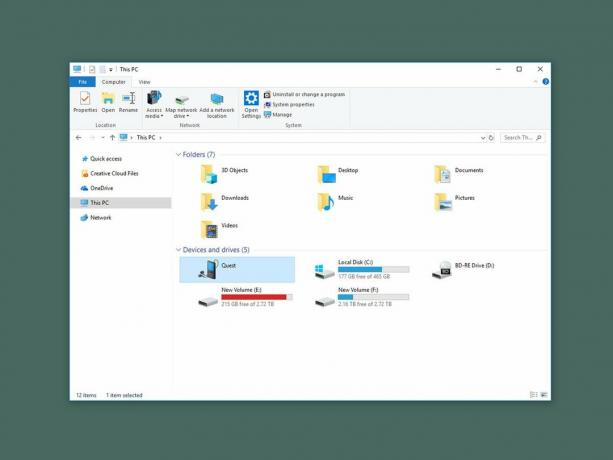 Fonte: Android Central
Fonte: Android Central - Mettere la tua ricerca sulla tua testa.
- All'interno di Quest, ti verrà chiesto se desideri che il tuo PC possa accedere ai tuoi file Quest. Confermare sì.
-
Sul tuo PC Windows, ora avrai accesso per esplorare la tua missione come se fosse un'unità. Trasferimento qualsiasi file nella cartella appropriata trascinandoli e rilasciandoli.
 Fonte: Android Central
Fonte: Android Central
Se usi un Mac
Dovrai utilizzare un'app particolare per accedere ai tuoi file, poiché Apple non funziona bene con i dispositivi Android.
- Scarica il file Trasferimento file Android app.
- Apri il dmg file.
- Mossa Trasferimento file Android nel tuo Cartella delle applicazioni.
- Collega il tuo Ricerca sul tuo computer Apple.
-
Apri l'applicazione, che dovrebbe rilevare e visualizzare i tuoi file come unità.
 Fonte: Android Central
Fonte: Android Central
Se il prompt "accesso ai file" non viene visualizzato
Assicurati che Quest non sia in modalità sviluppatore, che può impedire la visualizzazione dell'opzione di trasferimento file. Scollegare Quest dal tuo PC e prova i seguenti passaggi:
- Apri il tuo Oculus Quest app mobile.
- Apri il impostazioni menù.
- Tocca l'immagine del tuo dispositivo Quest connesso.
- Selezionare Più configurazioni.
- Selezionare Modalità sviluppatore.
- Disattiva la modalità.
- Indossa le cuffie Quest.
- Tieni premuto il pulsante pulsante di alimentazione, quindi seleziona Ricomincia.
- Riconnetti la tua ricerca sul tuo PC.
Download e caricamenti
Sebbene collegare la tua Quest al tuo PC sia un'attività abbastanza semplice, sblocca così tanto potenziale per la Quest. Dopo aver caricato le foto, i filmati o i podcast su Quest, puoi accedervi facilmente dal dispositivo. Seleziona semplicemente il file Biblioteca fare clic sulla scheda Oculus Gallery app e seleziona Archiviazione interna. Ora sarai in grado di visualizzare tutto ciò che hai aggiunto alla tua missione tramite il PC.
Puoi anche caricare i tuoi momenti salienti VR a partire dal la tua ricerca per il tuo PC. Scatta uno screenshot o registra un filmato da mostrare ai tuoi amici o pubblicare online, quindi connettiti semplicemente al tuo PC e trasferisci i file dalla tua libreria Quest sul desktop. Inoltre, avere il controllo diretto sullo spazio di archiviazione rende molto più facile eliminare i vecchi file e liberare spazio per nuovi giochi e contenuti.
